Or you want a quick look: Hướng dẫn dùng sticker Instagram quay video TikTok
Instagram, TikTok là hai ứng dụng mạng xã hội giúp cho người dùng có thể quay những video ngắn với các hiệu ứng vô cùng thú vị. Hiện tại, khi lướt TikTok, chúng ta thường thấy được những video rất ấn tượng khi sử dụng sticker của Instagram như: sticker 3 con gấu, hoa, bé shin,…
Nếu bạn cũng muốn sử dụng hiệu ứng của Instagram để quay và đăng lên TikTok nhưng lại không biết phải làm thế nào? Thì sau đây, Mobitool mời các bạn cùng theo dõi bài viết hướng dẫn quay video TikTok với hiệu ứng sticker Instagram.
Tải TikTok trên Android Tải TikTok trên iOS
Tải Instagram trên Android Tải Instagram trên iOS
Hướng dẫn dùng sticker Instagram quay video TikTok
Bước 1: Trước tiên, hãy mở ứng dụng Instagram trên điện thoại của mình lên, sau đó nhấn vào mục Tin của bạn.
Bước 2: Tại giao diện camera của ứng dụng, di chuyển thanh filter sang phía bên trái rồi ấn vào biểu tượng kính lúp.
Bước 3: Tìm kiếm và chạm vào hiệu ứng mà mình muốn quay video TikTok.
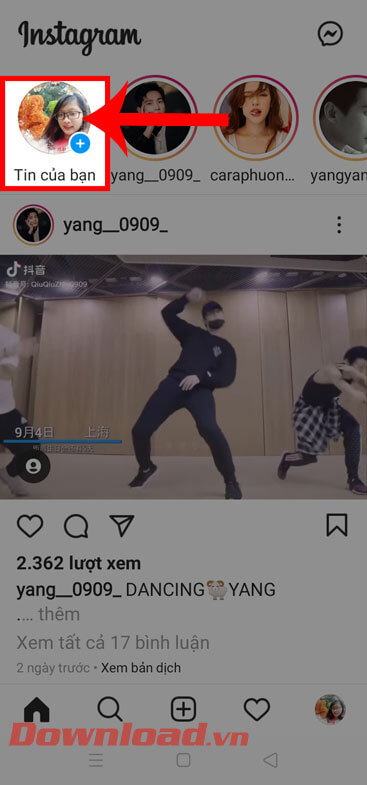
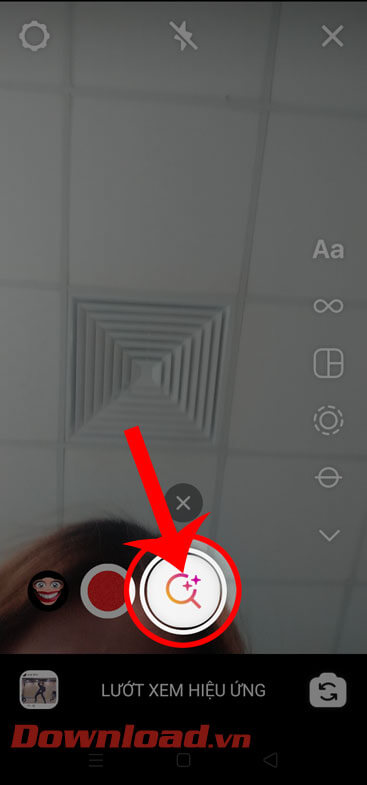

Bước 4: Lúc này trên màn hình sẽ chiếu video mẫu của filter Instagram, hãy nhấn vào nút Dùng thử.
Bước 5: Chạm và giữ vào biểu tượng hình tròn, để bắt đầu quay video với hiệu ứng Instagram.
Bước 6: Sau khi đã quay xong video, ấn vào biểu tượng mũi tên đi xuống để tải video về.
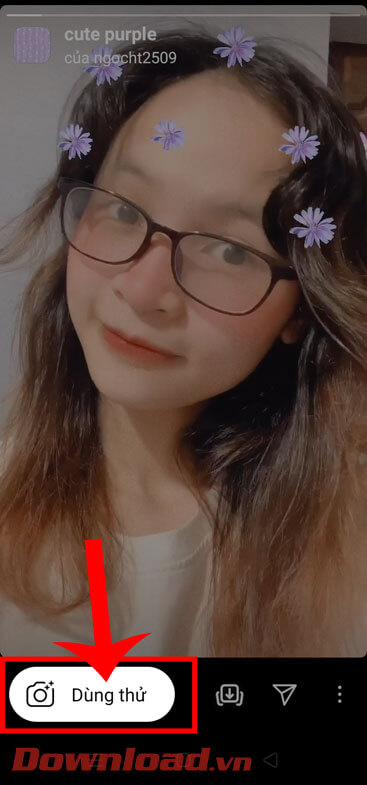


Bước 7: Mở ứng dụng TikTok trên điện thoại lên, rồi chạm vào biểu tượng dấu cộng.
Bước 8: Nhấn vào mục Tải lên, ở góc bên phải phía dưới màn hình.
Bước 9: Chọn video mà mình vừa quay trên Instagram, rồi ấn vào nút Tiếp.
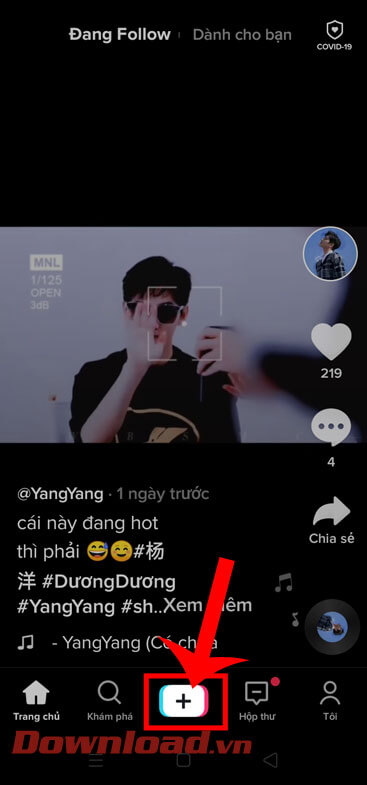
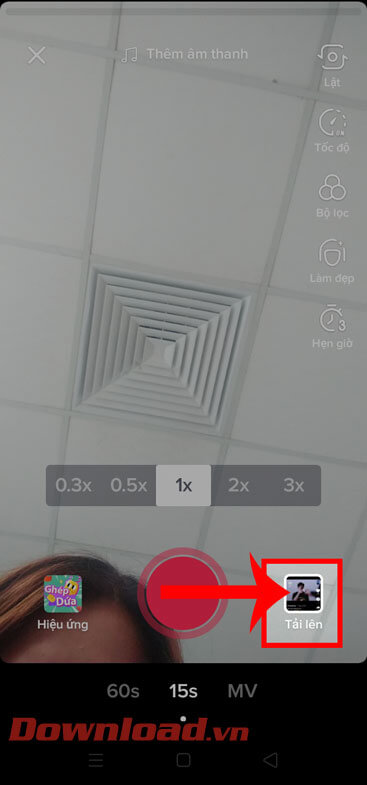

Bước 10: Sau khi tải video lên ứng dụng, hãy chạm vào nút Tiếp ở góc bên phải trên màn hình.
Bước 11: Chèn thêm âm thanh, hiệu ứng, nhãn dán,… cho video, rồi ấn vào nút Tiếp.

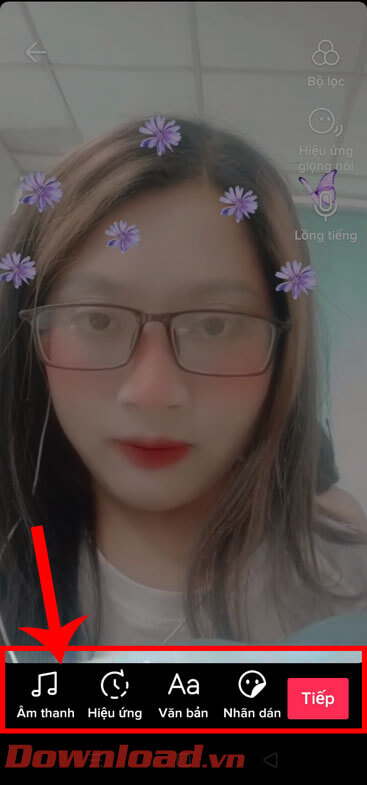
Bước 12: Viết caption cho video, sau đó nhấn vào nút Đăng ở góc bên phải phía dưới màn hình.
Bước 13: Chờ một lát để video được đăng tải lên TikTok của mình.
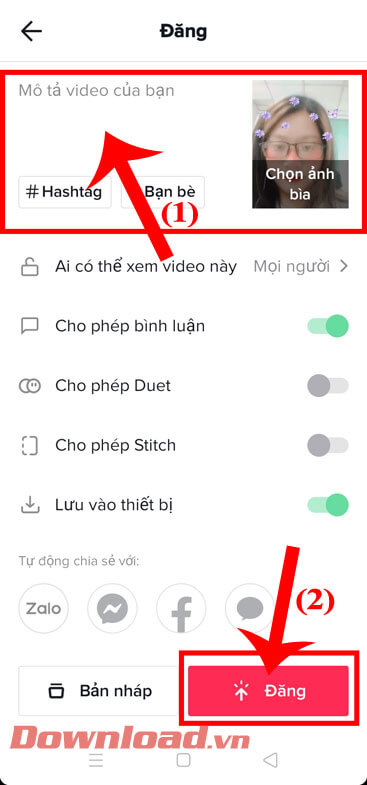

Chúc các bạn thực hiện thành công!
Instagram, TikTok là hai ứng dụng mạng xã hội giúp cho người dùng có thể quay những video ngắn với các hiệu ứng vô cùng thú vị. Hiện tại, khi lướt TikTok, chúng ta thường thấy được những video rất ấn tượng khi sử dụng sticker của Instagram như: sticker 3 con gấu, hoa, bé shin,…
Nếu bạn cũng muốn sử dụng hiệu ứng của Instagram để quay và đăng lên TikTok nhưng lại không biết phải làm thế nào? Thì sau đây, Mobitool mời các bạn cùng theo dõi bài viết hướng dẫn quay video TikTok với hiệu ứng sticker Instagram.
Tải TikTok trên Android Tải TikTok trên iOS
Tải Instagram trên Android Tải Instagram trên iOS
Hướng dẫn dùng sticker Instagram quay video TikTok
Bước 1: Trước tiên, hãy mở ứng dụng Instagram trên điện thoại của mình lên, sau đó nhấn vào mục Tin của bạn.
Bước 2: Tại giao diện camera của ứng dụng, di chuyển thanh filter sang phía bên trái rồi ấn vào biểu tượng kính lúp.
Bước 3: Tìm kiếm và chạm vào hiệu ứng mà mình muốn quay video TikTok.
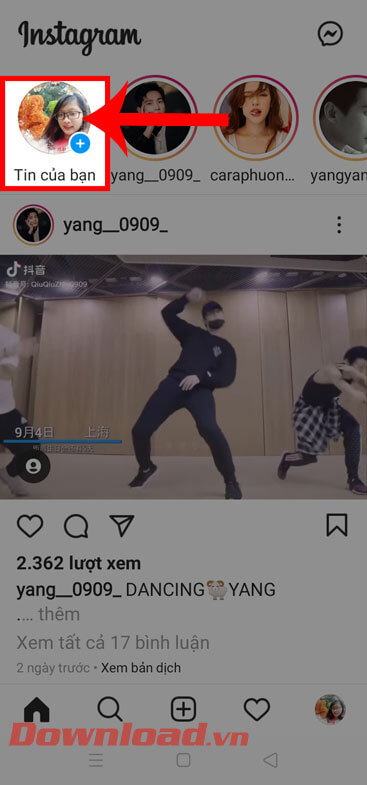
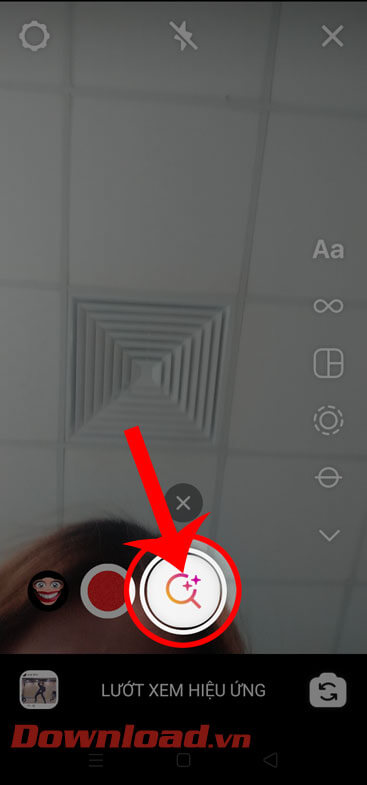

Bước 4: Lúc này trên màn hình sẽ chiếu video mẫu của filter Instagram, hãy nhấn vào nút Dùng thử.
Bước 5: Chạm và giữ vào biểu tượng hình tròn, để bắt đầu quay video với hiệu ứng Instagram.
Bước 6: Sau khi đã quay xong video, ấn vào biểu tượng mũi tên đi xuống để tải video về.
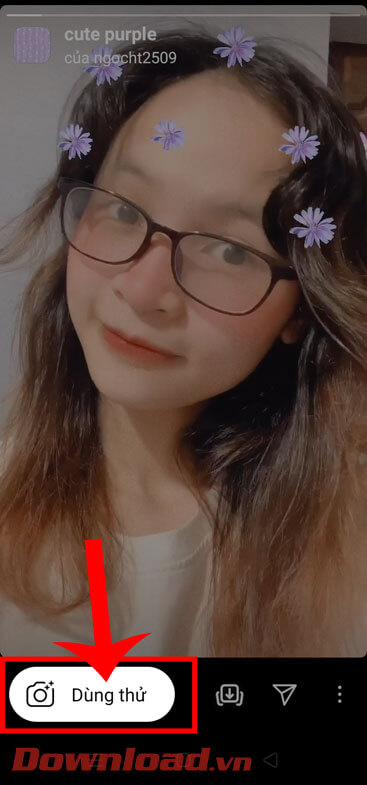


Bước 7: Mở ứng dụng TikTok trên điện thoại lên, rồi chạm vào biểu tượng dấu cộng.
Bước 8: Nhấn vào mục Tải lên, ở góc bên phải phía dưới màn hình.
Bước 9: Chọn video mà mình vừa quay trên Instagram, rồi ấn vào nút Tiếp.
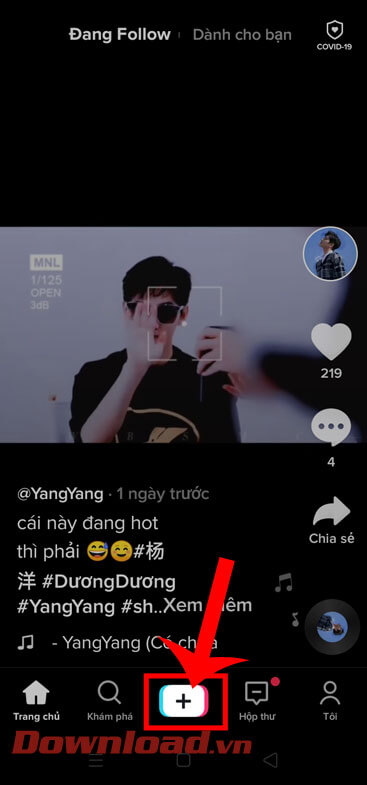
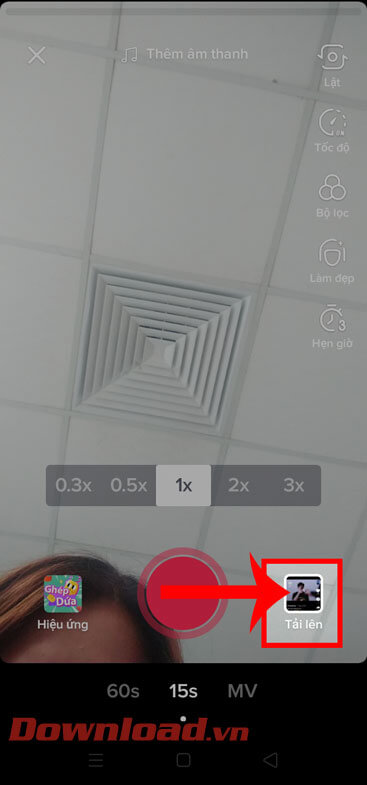

Bước 10: Sau khi tải video lên ứng dụng, hãy chạm vào nút Tiếp ở góc bên phải trên màn hình.
Bước 11: Chèn thêm âm thanh, hiệu ứng, nhãn dán,… cho video, rồi ấn vào nút Tiếp.

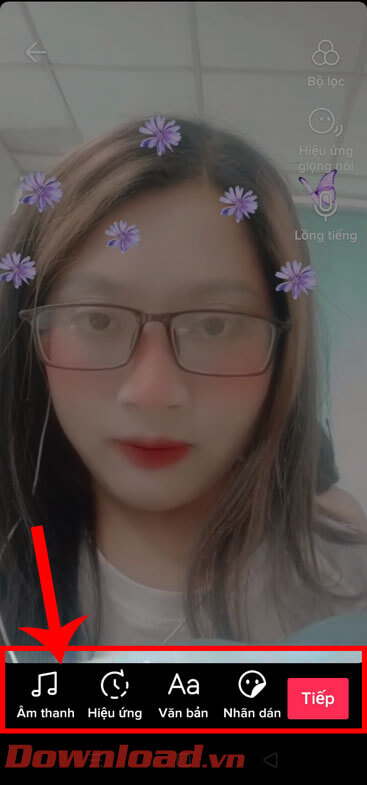
Bước 12: Viết caption cho video, sau đó nhấn vào nút Đăng ở góc bên phải phía dưới màn hình.
Bước 13: Chờ một lát để video được đăng tải lên TikTok của mình.
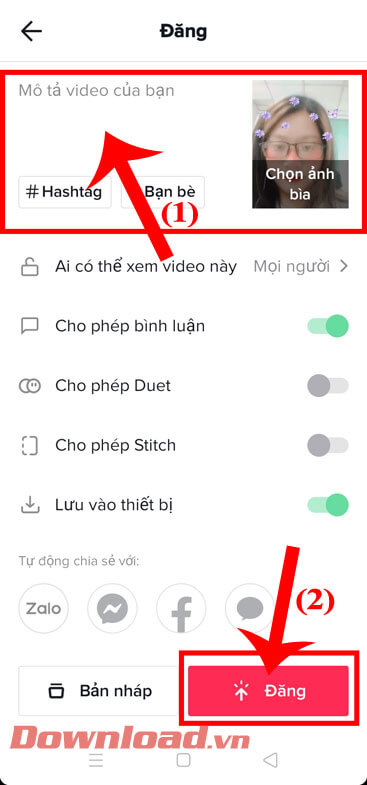

Chúc các bạn thực hiện thành công!